HP 빅터스(Victus) 노트북은 HP의 게이밍 노트북 라인업 중 보급형 또는 가성비 게이밍 노트북 라인업입니다. 빅터스는 고성능 게이밍 노트북인 오멘(Omen) 시리즈에 비해 가격이 저렴하면서도 게이밍 성능을 어느 정도 갖춘 제품을 찾는 소비자들을 타겟으로 합니다.
이번 포스팅에서는 HP 빅터스 노트북의 프리도스(FreeDOS) 개념부터 실제 하드웨어 업그레이드까지 정리해보겠습니다.
 |
| HP 빅터스 노트북 가이드 |
프리도스(FreeDOS) 노트북이란 무엇인가?
FreeDOS의 정의와 특징
프리도스는 많은 제조사들이 윈도우 라이선스 비용을 아끼기 위해 노트북에 프리도스를 설치해 판매합니다. 당연히 윈도우가 설치된 노트북보다 저렴하게 구매할 수 있습니다. 윈도우가 없어요!
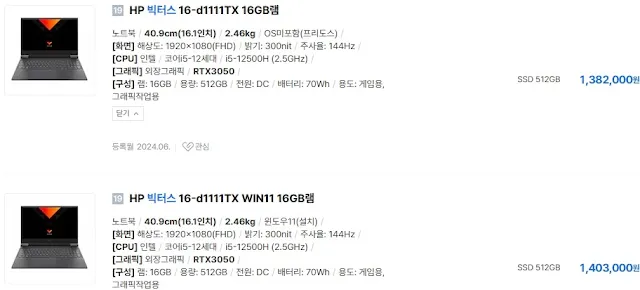 |
| 동일 사양 가격은? 살짝 차이 |
프리도스 노트북의 장단점
장점:
- 구매 비용 절약: 윈도우 라이선스 비용이 없어 초기 구매 비용이 저렴
- 원하는 운영체제 자유롭게 설치: 윈도우, 리눅스 등 원하는 운영체제를 마음대로 설치 가능
- 깨끗한 시스템 구성: 제조사에서 설치한 불필요한 프로그램(블로트웨어) 없이 깔끔하게 시작
단점:
- 별도 운영체제 설치 필요: 직접 윈도우나 다른 운영체제를 설치
- 드라이버 직접 설치: 운영체제를 설치 후, 각 하드웨어에 맞는 드라이버를 찾아서 설치
 |
| 프리도스 부팅화면 |
HP 노트북 USB 부팅 설정 방법
HP 노트북에서 USB로 운영체제를 설치하거나 부팅하려면 BIOS(Basic Input/Output System) 설정이 필요해요.
 |
| HP 스타트업 메뉴 |
부팅 메뉴 진입 방법
- 노트북 전원을 켜거나 재부팅한 후, HP 로고가 나타날 때 F9 키를 빠르게 연속으로 눌러주세요.
- **부팅 메뉴(Boot Menu)**가 뜨면, 연결한 USB 저장장치(USB Hard Drive, USB Flash Drive 등)를 선택하고 Enter 키를 누르면 USB로 부팅됩니다.
BIOS 설정 화면 활용
만약 F9 부팅 메뉴에서 USB가 인식되지 않거나 추가 설정을 해야 한다면, F10 키를 눌러 BIOS 설정으로 들어가 보세요.
 |
| 바이오스 메인화면 |
BIOS 설정에서는 아래와 같은 주요 옵션들을 확인할 수 있어요:
- F1: System Information (시스템 정보 확인)
- F2: System Diagnostics (시스템 하드웨어 진단)
- F9: Boot Device Options (부팅 메뉴, 부팅 순서 임시 변경)
- F10: BIOS Setup (BIOS 설정, 영구적인 부팅 순서 변경 및 기타 설정)
- F11: System Recovery (시스템 복구)
BIOS 설정에서 Boot Options 또는 Boot Order 섹션으로 이동해서 USB 저장장치의 부팅 우선순위를 가장 높게 설정할 수 있습니다. (설정 변경 후 F10을 눌러 저장하고 종료하세요.)
HP 빅터스 노트북 하드웨어 분해
분해 전 준비사항
노트북을 분해하기 전에는 반드시 전원을 끄고 어댑터를 분리해야 합니다. 안전한 작업을 위해 손목에 정전기 방지 밴드를 착용하거나 주변 금속 물체를 만져 몸의 정전기를 없애는 것이 중요해요. HP 빅터스 노트북은 비교적 분해가 쉬운 구조로 되어 있습니다.
 |
| 노트북 하판 분해 방법 |
 |
| 벌어진 틈에 두꺼운 종이를 껴주자! |
 |
| 모서리 틈새를 벌리자 |
내부 구조 확인
노트북 하판을 제거하면 아래와 같은 주요 부품들을 볼 수 있습니다:
- RAM 슬롯: 메모리를 확장하거나 교체할 수 있는 슬롯 (보통 2개)
- M.2 SSD 슬롯: 고속 NVMe SSD를 장착할 수 있는 슬롯 (모델에 따라 1~2개)
- 무선 네트워크 카드
- 배터리
- 쿨링 시스템 (팬과 히트파이프)
- 준비물 : 두꺼운 종이, 사용 중인 램과 동일한 램(듀얼), 지원이 확인된 SSD,드라이
 |
| 분해 후 모습 |
RAM 메모리 업그레이드 가이드
현재 메모리 확인
RAM 업그레이드 전에는 현재 장착된 메모리의 용량과 규격을 정확히 확인해야 해요. BIOS나 CPU-Z 같은 프로그램을 통해 확인한 결과, 테스트 노트북의 현재 사양은 다음과 같아요:
- 프로세서: AMD Ryzen 5 7535HS with Radeon Graphics
- 현재 RAM: 16GB
- 프로세서 속도: 3300 MHz
RAM 업그레이드 과정
- 호환 메모리 확인: HP 빅터스 노트북은 모델에 따라 DDR4 또는 DDR5 메모리를 지원해요. 현재 장착된 메모리의 규격(예: DDR4-3200MHz 또는 DDR5-4800MHz)과 용량을 확인해서 호환되는 메모리를 구매해야 합니다. HP 공식 서비스 매뉴얼을 참조하거나 CPU-Z 프로그램으로 상세 정보를 확인하는 것이 가장 정확해요.
- 기존 메모리 제거: RAM 슬롯 양쪽의 클립을 동시에 바깥으로 벌리면 메모리가 45도 각도로 살짝 올라와요. 그대로 뽑아내면 됩니다.
- 새 메모리 설치: 구매한 새 메모리의 홈과 슬롯의 돌기 부분을 잘 맞춰 45도 각도로 삽입해요. '딸깍' 소리가 날 때까지 아래로 부드럽게 눌러주면 클립이 자동으로 고정됩니다.
 |
| 램업그레이드 |
메모리 용량별 성능 향상
- 8GB → 16GB: 웹 서핑, 문서 작업, 멀티태스킹 등 일상적인 작업과 캐주얼 게임 성능 크게 향상, 여러 프로그램을 동시에 실행할 때 버벅거림이 줄어듬
- 16GB → 32GB: 고사양 게임, 비디오 편집, 3D 렌더링, 가상 머신 등 전문적인 작업 환경에서 성능이 최적화, 대용량 파일 처리 효율이 높아짐
- 듀얼 채널 구성: 동일한 용량과 규격의 메모리 2개를 사용해서 듀얼 채널로 구성하면, 데이터 처리 대역폭이 넓어져 단일 채널보다 훨씬 높은 성능을 기대할 수 있음(예: 8GB 1개보다 4GB 2개를 권장)
SSD 스토리지 업그레이드
기존 SSD 확인
HP 빅터스 노트북은 일반적으로 M.2 2280 규격의 PCIe NVMe SSD를 지원합니다. 모델에 따라 PCIe Gen 3 또는 Gen 4를 지원하니, 더 빠른 속도를 원한다면 Gen 4 NVMe SSD 장착하는게 좋습니다.
SSD 교체 절차
 |
| 빅터스에 장착되어있던 SSD |
- 기존 SSD 제거: SSD를 고정하고 있는 나사 1개를 풀어주세요. 나사를 풀면 SSD가 45도 각도로 살짝 들어 올려지며, 그대로 뽑아내면 됩니다.
- 새 SSD 설치: M.2 슬롯의 홈에 맞춰 새 SSD를 45도 각도로 삽입하세요. 반대편을 눌러 슬롯과 평행하게 만든 후 고정 나사로 다시 조여 단단히 고정합니다.
- 용량 확인: 설치 후 노트북을 켜고 BIOS에 들어가서 새로 설치한 SSD가 제대로 인식되었는지 확인합니다. (이후 운영체제 설치 및 포맷이 필요해요.)
SSD 용량별 추천
- 512GB: 일반적인 웹 서핑, 문서 작업, 동영상 시청 등 주 용도로 사용하기에 충분.
- 1TB 이상: 다양한 고사양 게임 설치, 대용량 파일 저장, 사진/영상 편집 등 저장 공간이 많이 필요한 경우에 적합.
- 2TB 이상: 전문적인 작업(예: 4K 비디오 편집, 다량의 가상 머신 운용)을 하거나 저장 공간에 여유를 두고 싶은 사용자에게 권장.
업그레이드 후 성능 최적화 팁
BIOS 설정 최적화
업그레이드 완료 후에는 BIOS에서 다음 항목들을 확인하고 필요시 최적화하세요:
- 메모리 클럭 설정: 일부 노트북은 BIOS에서 XMP(eXtreme Memory Profile) 설정을 통해 메모리 클럭을 최적화
- 부팅 순서 조정: 운영체제를 설치할 드라이브(새 SSD)를 첫 번째 부팅 순서로 설정
- 전력 관리 옵션: 전원 관리 모드를 변경해 노트북의 잠재력을 최대한 활용할 수 있음
 |
| 램 상태 체크 |
드라이버 및 소프트웨어 설치
새로운 하드웨어가 제대로 작동하고 최적의 성능을 내려면 최신 드라이버 설치가 필수예요.
- 운영체제 설치 후: HP 공식 홈페이지에서 해당 모델의 칩셋, 그래픽 카드, 무선 랜(Wi-Fi), 오디오, 터치패드 등 필수 드라이버를 다운로드하여 설치
- Windows Update: 윈도우 업데이트를 통해서도 최신 보안 업데이트와 드라이버를 설치
업그레이드 비용 및 효과
비용 분석 (2025년 기준 대략적인 가격)
- RAM 8GB 추가 (총 16GB 구성 시): 약 3~5만원
- SSD 1TB 교체 (NVMe): 약 8~15만원
- 전문 설치비: 약 3~5만원 (직접 설치하면 이 비용을 아낄 수 있음)
성능 향상 효과
업그레이드 후 예상되는 체감 성능 향상은 다음과 같아요:
- 부팅 속도: 30~50% 향상 (특히 HDD에서 SSD로 교체 시 더 큰 체감)
- 프로그램 실행 속도: 40~60% 향상
- 멀티태스킹 성능: 50~80% 향상 (RAM 증설 시 효과 큼)
- 게임 및 전문 작업 성능: 눈에 띄는 개선 기대
주의사항 및 트러블슈팅
업그레이드 시 주의사항
- 정전기 방지: 작업 전 반드시 손목에 정전기 방지 밴드를 착용하거나 금속 물체를 만져 몸의 정전기를 제거, 정전기는 민감한 전자 부품에 치명적
- 나사 관리: 분해한 나사들은 크기와 길이가 다를 수 있으니, 분실하지 않도록 구분해서 잘 보관하는 것이 중요
- 케이블 주의: 노트북 내부에는 다양한 얇은 케이블(배터리, 디스플레이, 터치패드 등)이 연결되어 있어, 무리하게 당기거나 꺾지 않도록 조심
- 배터리 분리: 작업 전 반드시 배터리 커넥터를 메인보드에서 분리해서 전원 공급을 완전히 차단
문제 해결 방법 (트러블슈팅)
만약 업그레이드 후 노트북이 제대로 부팅되지 않거나 하드웨어를 인식하지 못한다면:
- RAM/SSD 재장착: 메모리와 SSD가 슬롯에 제대로, 끝까지 장착되었는지 다시 한번 확인
- BIOS에서 하드웨어 인식 상태 점검: BIOS 설정에 진입해서 새로 장착한 RAM과 SSD가 시스템 정보에 제대로 표시되는지 확인
- CMOS 초기화: 문제가 해결되지 않는다면, BIOS 설정을 초기화하는 CMOS 초기화를 시도
- HP 서비스 센터 문의: 모든 방법을 시도해도 해결되지 않는다면, 전문가의 도움 요청
마무리
HP 빅터스 노트북의 업그레이드는 비교적 간단하면서도 아주 효과적인 성능 향상 방법입니다. 프리도스 노트북을 구매해서 직접 업그레이드한다면 더 저렴하게 고성능 노트북을 만들 수 있죠.
다만 이런 업그레이드를 해본적이 없는 분들은 전문가의 도움을 빌리는 것이 좋습니다. 해봤다면 아주 간단하지만, 처음 해보는 분들에게는 매우 어려운 일입니다. 또한 보증에 문제가 될 수도 있으니 꼭 확인해 보시는 것이 좋습니다.
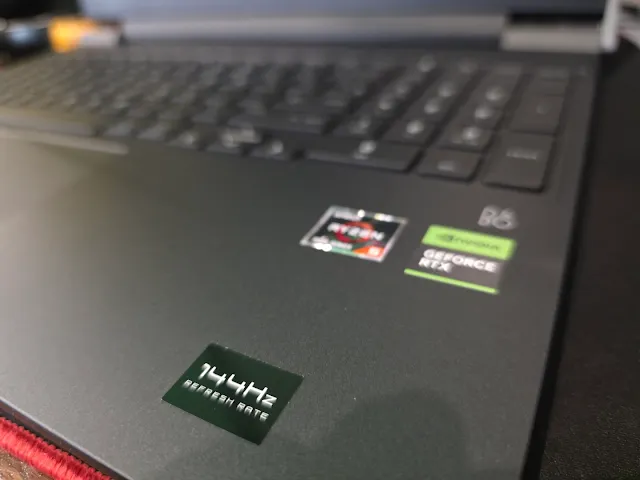 |
| HP 가성비 게이밍 노트북 빅터스 |





